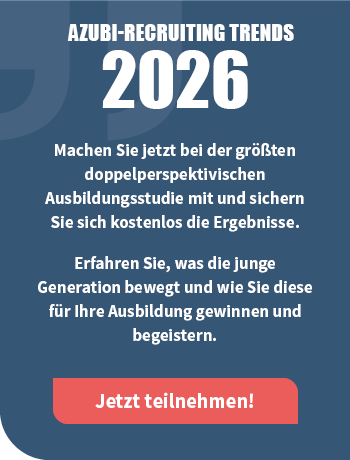Beiträge
Feedbacks im Azubi-Navigator
/in Aktuelles, Ausbildung, Ausbildungsmanagement, ProdukteHowTo: Ferienkalender direkt im Azubi-Navigator organisieren
/in Aktuelles, Aktuelles Anmeldeseite, Ausbildung, Ausbildungsmanagement, ProdukteDas geht jetzt auch! Neue Funktionen im Azubi-Navigator
/in Aktuelles, Aktuelles Anmeldeseite, Ausbildung, Ausbildungsmanagement, ProdukteHowTo: Regeln und Workflows
/in Aktuelles, Aktuelles Anmeldeseite, Ausbildung, Ausbildungsmanagement, ProdukteHowTo: Excel-Import (Azubis und Personalverantwortliche)
/in Aktuelles, Aktuelles Anmeldeseite, Ausbildung, Ausbildungsmanagement, ProdukteHowTo: Kundenindividuelle Felder im Azubi-Navigator
/in Aktuelles, Aktuelles Anmeldeseite, Ausbildung, Ausbildungsmanagement, ProdukteErfahrungsbericht über den Azubi-Navigator aus Sicht eines Azubis
/in Aktuelles, Aktuelles Anmeldeseite, Ausbildung, Ausbildungsmanagement, AusbildungsmarketingDigitale Lösung fürs Ausbildungsmanagement – in SuccessFactors integriert
/in Aktuelles, Aktuelles Anmeldeseite, Ausbildung, Ausbildungsmanagement, Infosu-form Testsysteme
Klauberger Straße 1
42651 Solingen
Tel: (02 12) 260 498-0
Fax: (02 12) 260 498-43
Folgen Sie uns!
Lösungen
Wissen
Newsblog
 Konstruktives und regelmäßiges Feedback: Das A und O für ein gelungenes Azubi-Management15. Dezember 2025 - 12:00
Konstruktives und regelmäßiges Feedback: Das A und O für ein gelungenes Azubi-Management15. Dezember 2025 - 12:00 Mit Gamification steigern Sie spielend die Motivation Ihrer Azubis1. Dezember 2025 - 10:15
Mit Gamification steigern Sie spielend die Motivation Ihrer Azubis1. Dezember 2025 - 10:15 u-form Testsysteme erneut nach ISO 27001 zertifiziert: Ihre Daten in sicheren Händen19. November 2025 - 10:15
u-form Testsysteme erneut nach ISO 27001 zertifiziert: Ihre Daten in sicheren Händen19. November 2025 - 10:15 Motivation für die IHK-Prüfung: 3 Tipps gegen den Schweinehund6. November 2025 - 09:45
Motivation für die IHK-Prüfung: 3 Tipps gegen den Schweinehund6. November 2025 - 09:45
Bleiben Sie informiert!
Jetzt gratis zum monatlichen u-form Update anmelden!